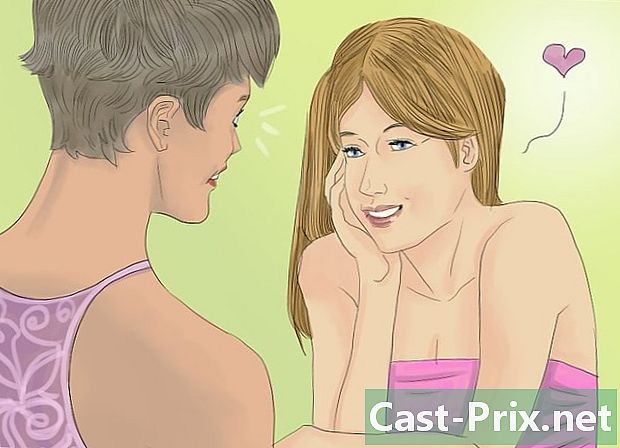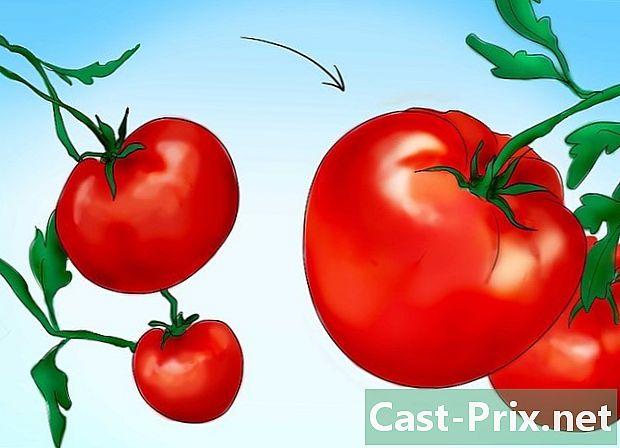Як видалити SIM-карту з iPhone
Автор:
Peter Berry
Дата Створення:
12 Серпень 2021
Дата Оновлення:
1 Липня 2024

Зміст
- етапи
- Спосіб 1 iPhone 4, 4S, 5, 6 і 6 Plus
- Спосіб 2 Класичний iPhone та iPhone 3G / S
- Спосіб 3 iPad 2, 3, 4 та iPad Mini
- Спосіб 4 Класичний iPad
Спочатку дізнайтеся, що таке SIM-карта. SIM (модуль ідентифікації підписника) містить всю інформацію, пов’язану з вашим iPhone. Якщо ви хочете змінити телефон, але хочете зберегти наявну інформацію, ви можете вийняти SIM-карту зі свого iPhone та вставити її в інший телефон. Для цього вам знадобиться інструмент для видалення SIM-картки або просто скріпка для паперу.
етапи
Спосіб 1 iPhone 4, 4S, 5, 6 і 6 Plus
-

Використовуйте адаптовану SIM-карту. Для iPhone 4 і iPhone 4S використовується мікро-SIM. В iPhone 5 і iPhone 6 використовується нано-SIM. -

Знайдіть порт SIM. Порт SIM розташований посередині, праворуч від телефону. -

Вставте розгорнуту скріпку паперу або спеціальний інструмент для виймання SIM-карти. Вставте правий кінець у отвір поруч із портом SIM. Акуратно натисніть, щоб підняти опору. Вийміть SIM-карту з її утримувача. Обов’язково вставте цей носій, якщо ви надішлите телефон на ремонт.
Спосіб 2 Класичний iPhone та iPhone 3G / S
-

Виберіть відповідну SIM-карту. Класичний iPhone та iPhone 3G / S вимагають SIM-карти стандартного розміру. -

Знайдіть порт SIM. SIM-порт класичного iPhone та iPhone 3G / S розташований вгорі, поруч із кнопкою живлення. -

Вставте розгорнуту скріпку паперу або спеціальний інструмент для виймання SIM-карти. Вставте правий кінець у отвір поруч із портом SIM. Вийміть SIM-карту з її утримувача. Обов’язково вставте цей носій, якщо ви надішлите телефон на ремонт.
Спосіб 3 iPad 2, 3, 4 та iPad Mini
-

Виберіть відповідну SIM-карту. SIM-карти оснащені лише iPad, який використовує мережу Wi-Fi та мережі телефонних операторів. Класичний LiPad підходить для мікро-SIM-карт, тоді як iPad mini вимагає використання нано-SIM. -

Знайдіть порт SIM. Порт SIM для iPad 2, 3, 4 та iPad mini розташований зліва. Порт трохи встановлений назад і його можна знайти, перевернувши iPad. -

Вставте розгорнутий скріпки для паперу або інструмент для вилучення SIM-картки. Вставте правий кінець у отвір поруч із портом SIM під кутом 45 °. Вийміть свою SIM-карту з її власника. Не забудьте вставити цей носій, якщо ви надішлете iPad на ремонт.
Спосіб 4 Класичний iPad
-

Виберіть відповідну SIM-карту. Для SIM-карт підходять лише iPad, який використовує і Wi-Fi, і мобільну мережу.Класичний iPad iPad потребує мікро-SIM-карти. -

Знайдіть порт SIM. Порт SIM розташований посередині зліва від класичного iPad. -

Вставте розгорнутий скріпки для паперу або інструмент, який дозволяє викопати SIM-карту. Вставте правий кінець у отвір поруч із портом SIM. Вийміть свою SIM-карту з її власника. Обов'язково вставте його знову, якщо ви надішлете iPad на ремонт.